Сначала попробуйте запустить Discord с правами администратора.
- Чтобы исправить фатальную ошибку Javascript Discord, запустите приложение от имени администратора, удалите кеш приложения, измените имя файла обновления или переустановите Discord.
- Продолжайте читать, чтобы узнать подробные инструкции по устранению проблемы.
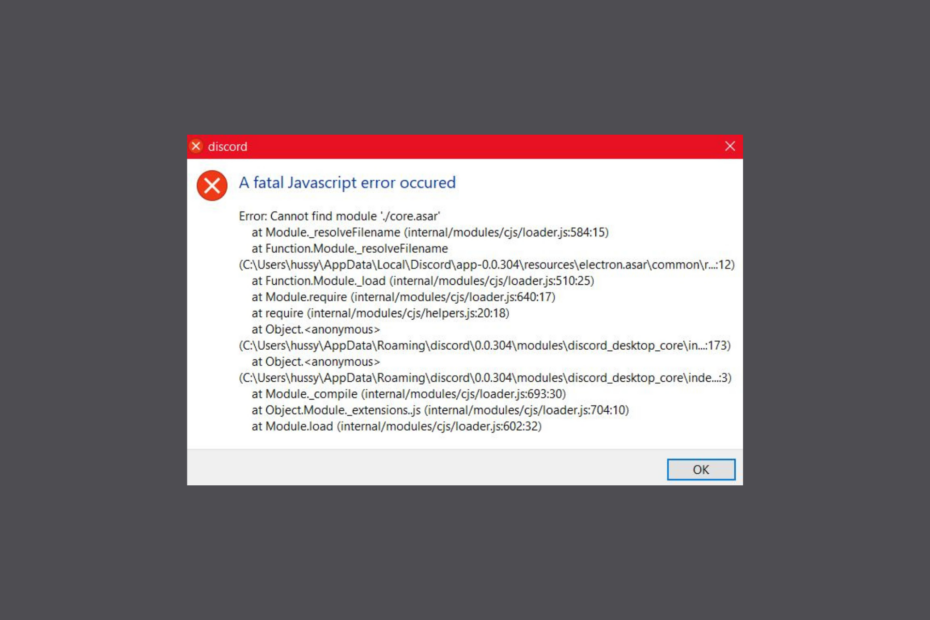
Многие пользователи жаловались на фатальную ошибку Javascript Discord при попытке запустить приложение. В этом руководстве мы обсудим распространенные причины и предложим проверенные экспертами WR методы быстрого решения проблемы.
Что вызывает фатальную ошибку Javascript Discord?
- Поврежденное приложение Discord или помехи антивируса.
- Проблема с конфигурациями, а значит пакеты данных не могут синхронизироваться с облачным сервисом.
- Служба качества Windows Audio Video Experience не работает должным образом.
- Как я могу исправить фатальную ошибку Javascript Discord?
- 1. Удалить кеш приложения
- 2. Запустите игру от имени администратора
- 3. Измените службу качества звука и видео Windows.
- 4. Запустите команду gpudate
- 5. Отключить аппаратное ускорение
- 6. Измените имя файла обновления
- 7. Переустановите игру
Как я могу исправить фатальную ошибку Javascript Discord?
Прежде чем приступить к каким-либо действиям по исправлению фатальной ошибки Javascript Discord, выполните следующие предварительные проверки:
- Перезагрузите компьютер и убедитесь, что вы вошли в систему, используя учетную запись пользователя с правами администратора.
- Временно отключите сторонний антивирус и отключите VPN, если он подключен.
1. Удалить кеш приложения
Как мы тестируем, проверяем и оцениваем?
Последние 6 месяцев мы работали над созданием новой системы проверки того, как мы создаем контент. Используя его, мы впоследствии переработали большинство наших статей, чтобы предоставить практический опыт работы с созданными нами руководствами.
Более подробную информацию вы можете прочитать как мы тестируем, проверяем и оцениваем в WindowsReport.
- Нажимать Окна + р открыть Бегать окно.
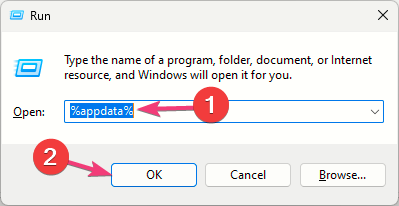
- Тип %данные приложения% и нажмите ХОРОШО открыть Роуминг папка в папке Данные приложения каталог.
- Найдите Раздор, выберите его и нажмите кнопку Удалить значок из верхнего меню.
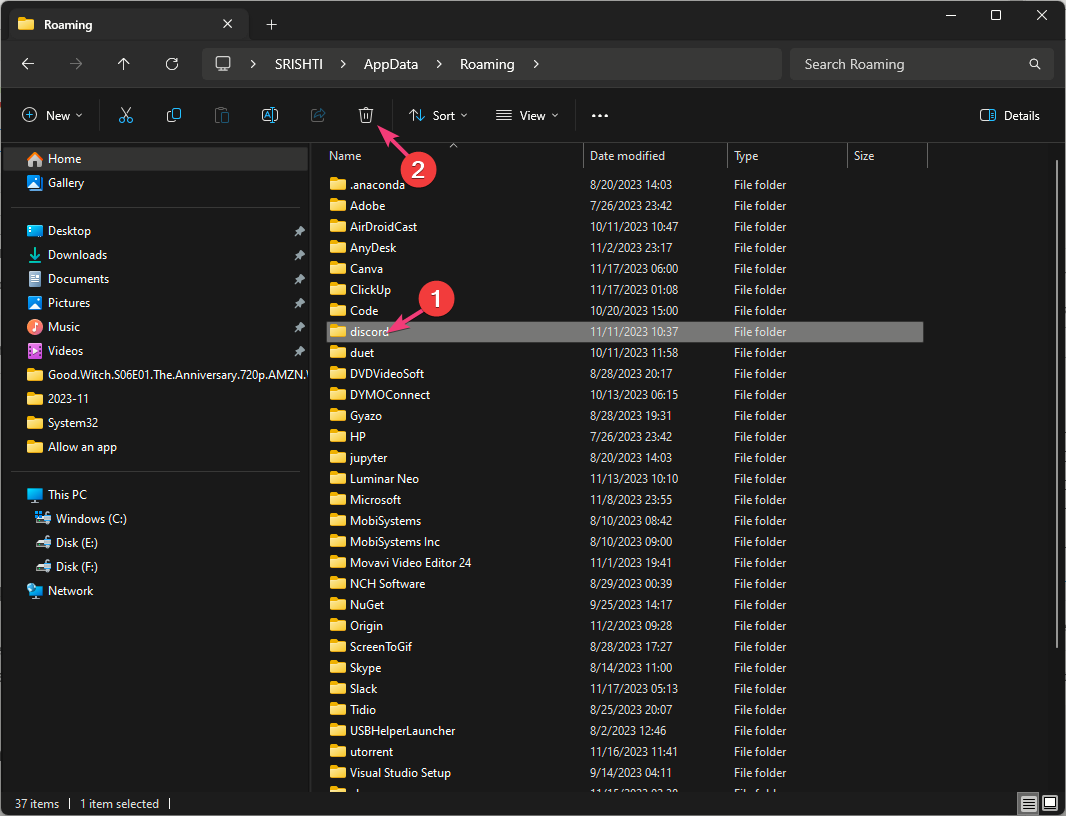
- Далее выйдите из Роуминг папку и нажмите кнопку Местный папку, чтобы открыть ее.
- Найдите и выберите Раздор папку и нажмите кнопку Удалить значок в верхнем меню, чтобы удалить его.
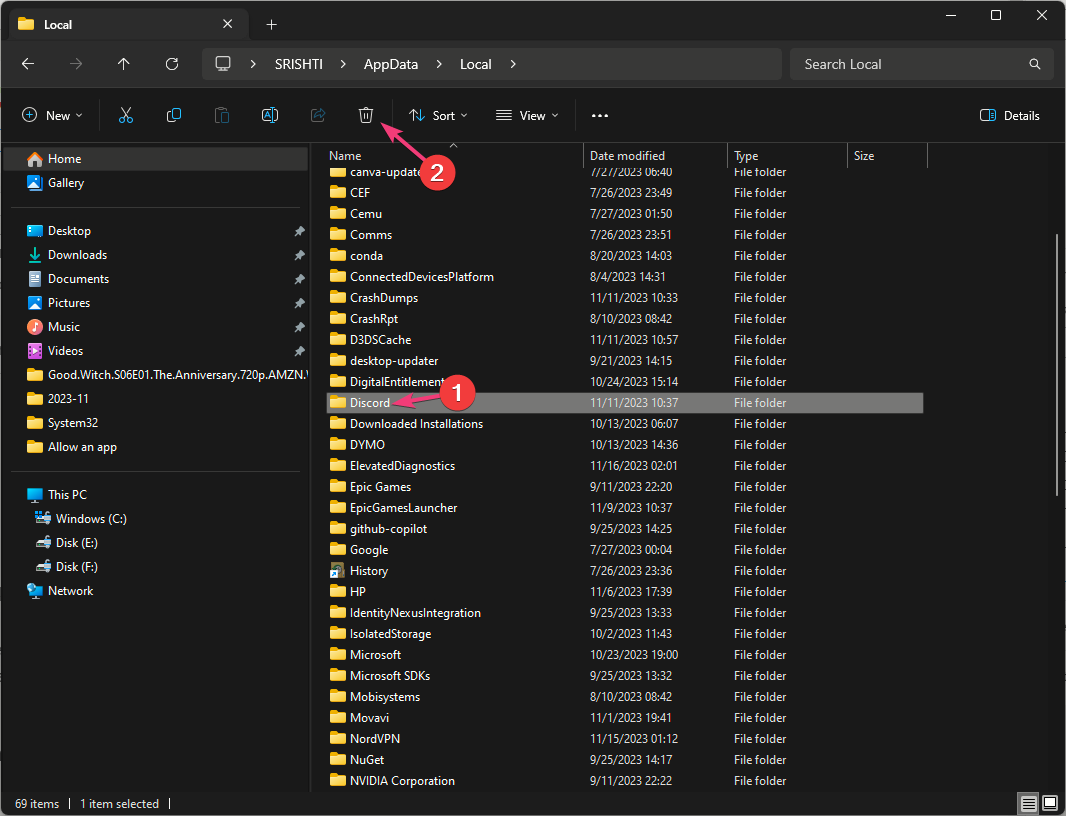
- Запустите игру, войдите в систему, используя свои учетные данные, и проверьте, сохраняется ли проблема.
Очистка данных Discord может помочь исправить поврежденные файлы, вызывающие проблемы, и позволит вам решить проблемы. Повышенная задержка API проблемы и ошибка 1105 в дискорде.
2. Запустите игру от имени администратора
- В меню «Пуск» или на рабочем столе найдите Discord, щелкните правой кнопкой мыши и выберите Характеристики.
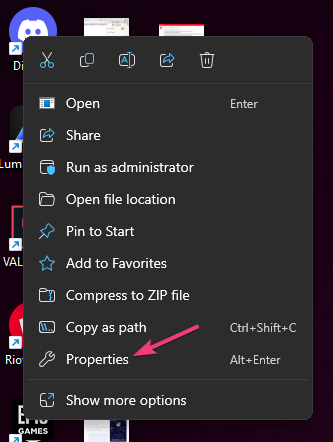
- На Характеристики окно, выберите Совместимость вкладка.
- Выбирать Запустите эту программу в режиме совместимости для & выбирать Windows 8 из раскрывающегося списка.
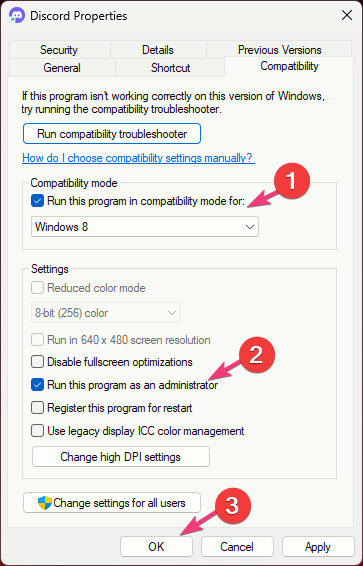
- Под Настройки, поставьте галочку рядом с Запустите эту программу от имени администратора.
- Нажмите Применять, затем ХОРОШО чтобы сохранить изменения.
3. Измените службу качества звука и видео Windows.
- Нажимать Окна + р открыть Бегать окно.
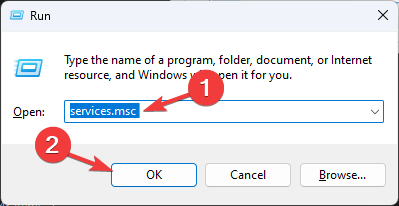
- Тип Services.msc и нажмите ХОРОШО открыть Услуги приложение.
- Найдите и дважды щелкните значок Качественное аудио и видео в Windows услуга.
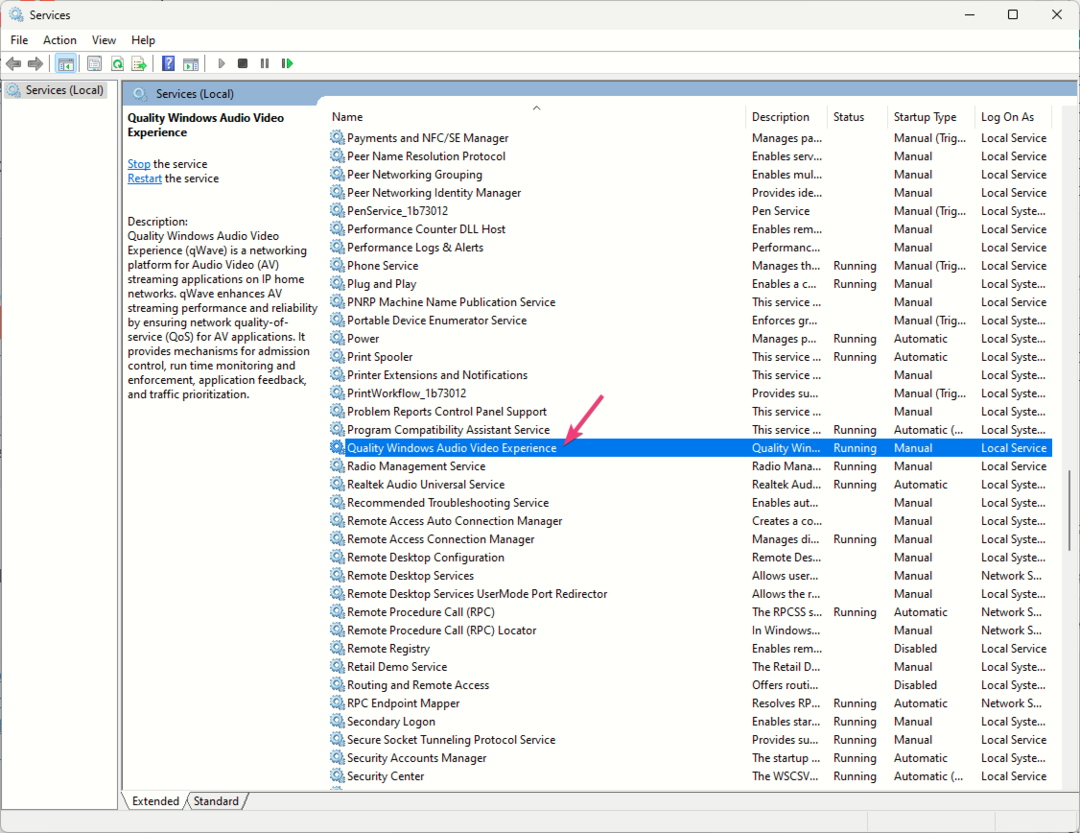
- После остановки нажмите Начинать чтобы перезапустить его.
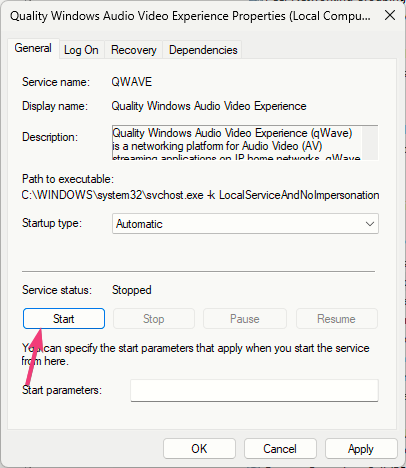
- Далее, для Тип запуска, выбирать Автоматический из раскрывающегося списка и нажмите ХОРОШО подтвердить.
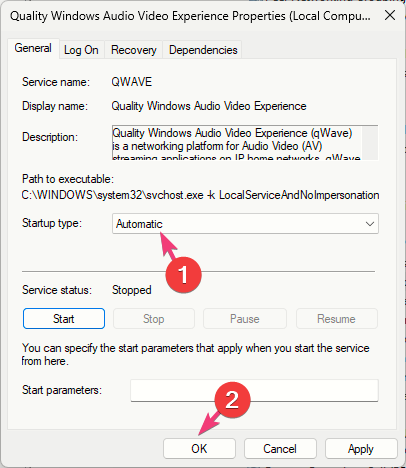
- Windows Phone Link становится мобильным устройством с новыми настройками.
- ПК с Windows претерпят изменения, чтобы стать совместимыми с Европейской экономической зоной к 6 марта 2024 года.
- Windows 11 представляет 10 новых превью естественных голосов для экранного диктора
- Исправлено: фон экрана блокировки снова становится синим экраном в Windows 11.
- Ошибка 1067: процесс неожиданно завершился [исправить]
4. Запустите команду gpudate
- Нажимать Ctrl + Сдвиг + Esc чтобы открыть диспетчер задач.
- Перейти к Процессы вкладка, щелкните правой кнопкой мыши Раздори нажмите Завершить задачу.

- нажмите Окна ключ, тип cmd в строке поиска и нажмите Запустить от имени администратора.

- Введите следующую команду, чтобы обновить обновление политики в Windows, и нажмите Входить:
gpupdate /force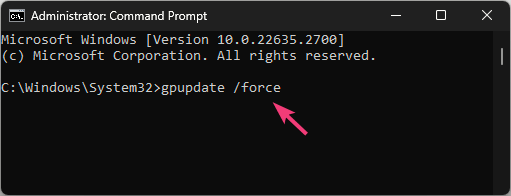
- После выполнения закройте окно командной строки и перезагрузите компьютер.
5. Отключить аппаратное ускорение
- нажмите Окна ключ, тип раздор в строке поиска и нажмите Открыть.
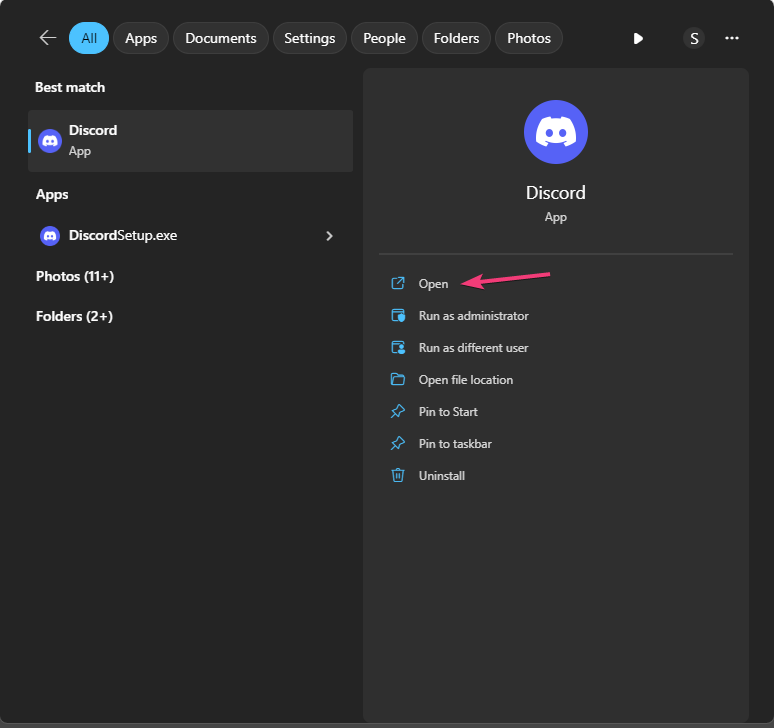
- Нажмите кнопку Пользовательские настройки значок с изображения профиля.
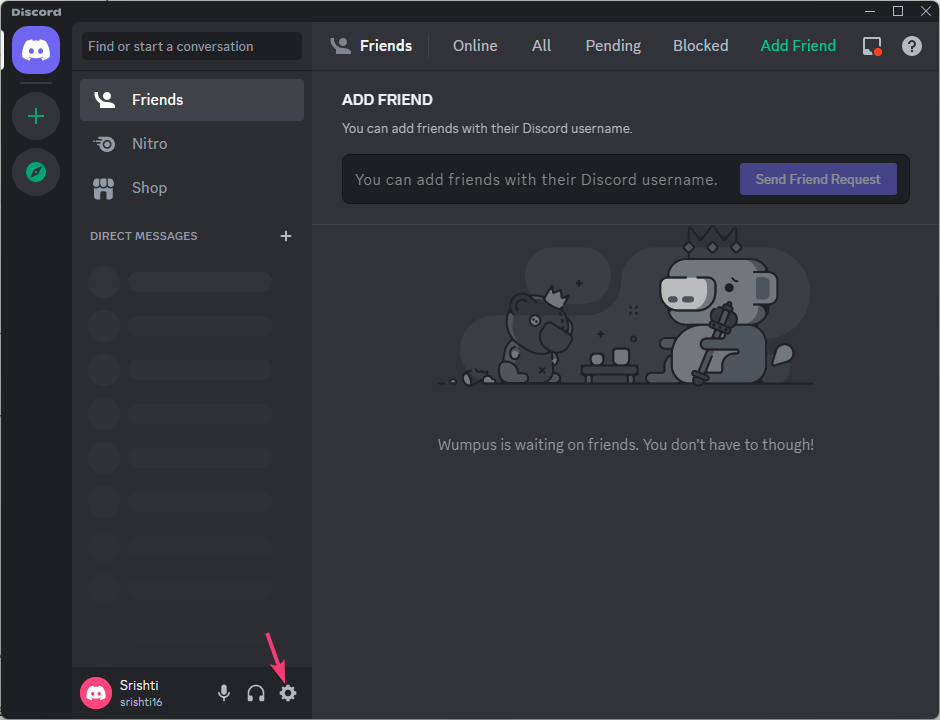
- Идти к Настройки приложения на левой панели и нажмите Передовой.
- Выключите переключатель рядом с Аппаратное ускорение.
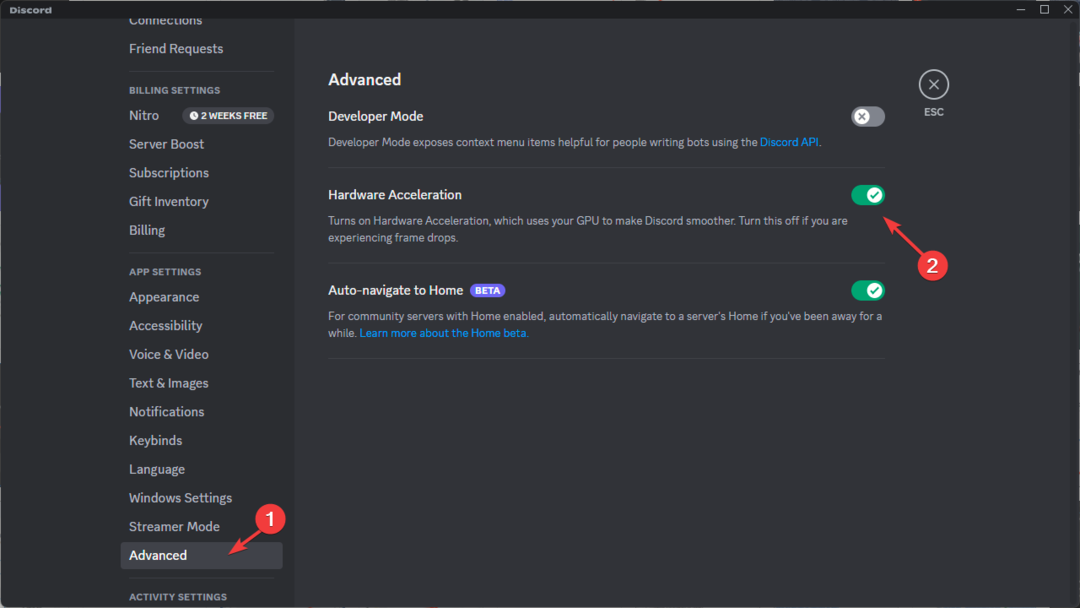
- Перезапустите Discord, чтобы проверить, сохраняется ли проблема.
Рекомендуется оставить эту функцию включенной для повышения производительности; однако, если конфигурация вашей системы не поддерживает это, вы можете столкнуться с подобными проблемами.
6. Измените имя файла обновления
- Нажимать Ctrl + Сдвиг + Esc чтобы открыть диспетчер задач.
- Перейти к Процессы вкладка, щелкните правой кнопкой мыши Раздори нажмите Завершить задачу.

- Нажимать Окна + Э чтобы открыть окно проводника.
- Перейдите по этому пути после замены
с именем вашей учетной записи: C:\Users\\AppData\Local\Discord - Найдите Обновление.exe файл, выберите его, нажмите кнопку Переименовать значок, затем измените имя на Обновление1.exe.
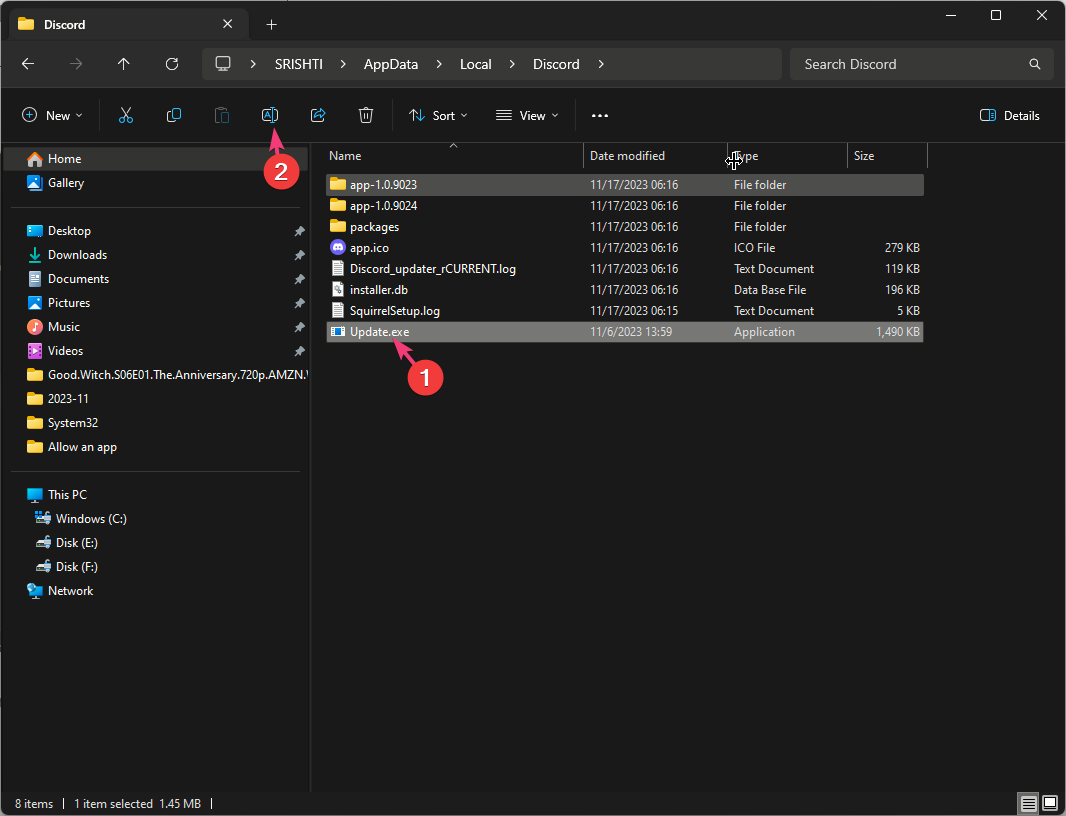
- Перезагрузите компьютер, чтобы изменения вступили в силу.
7. Переустановите игру
- Нажимать Окна + я открыть Настройки приложение.
- Идти к Программы, затем нажмите Установленные приложения.
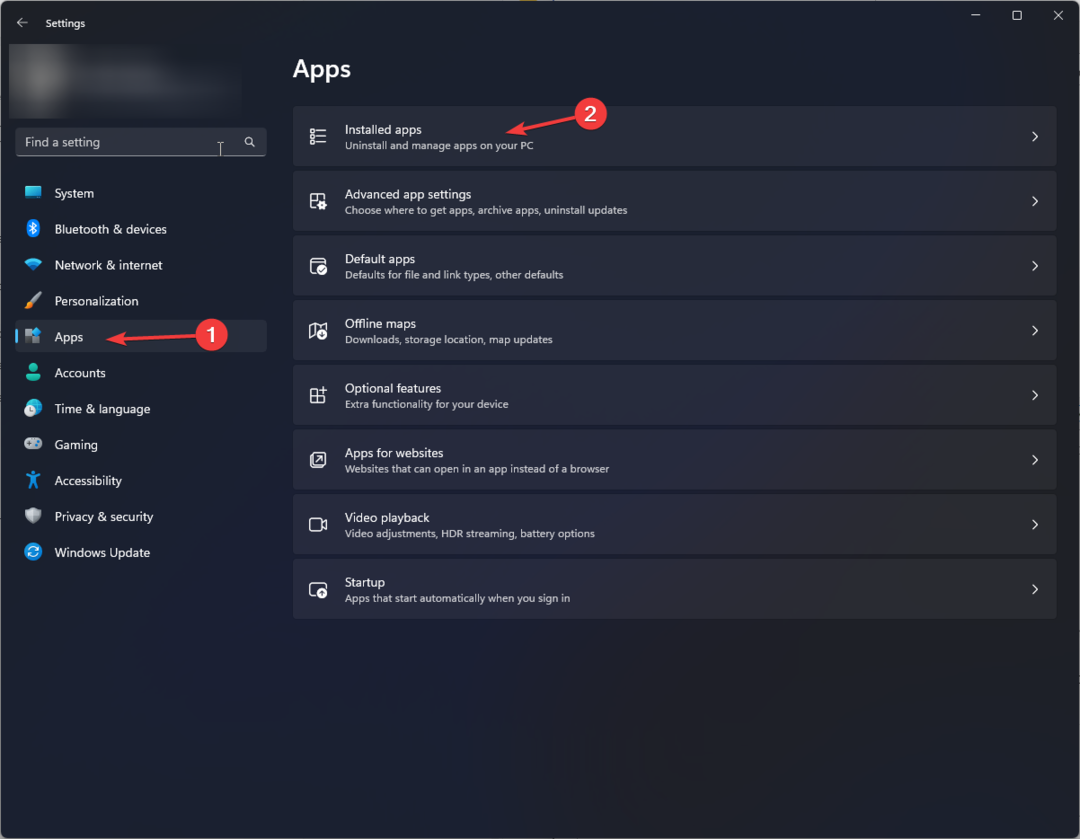
- Искать Раздор, нажмите кнопку три точки значок, затем выберите Удалить.
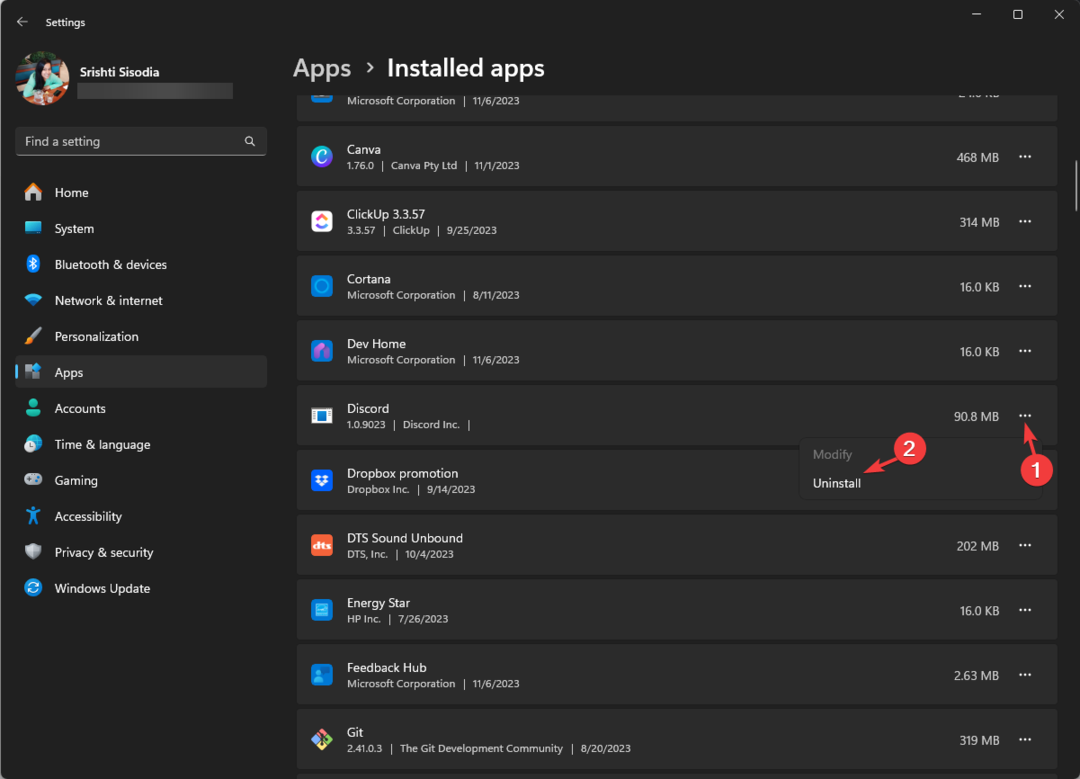
- Нажмите Удалить еще раз, чтобы подтвердить действие.
- Идти к Официальный сайт Дискорда и нажмите Скачать для Windows.
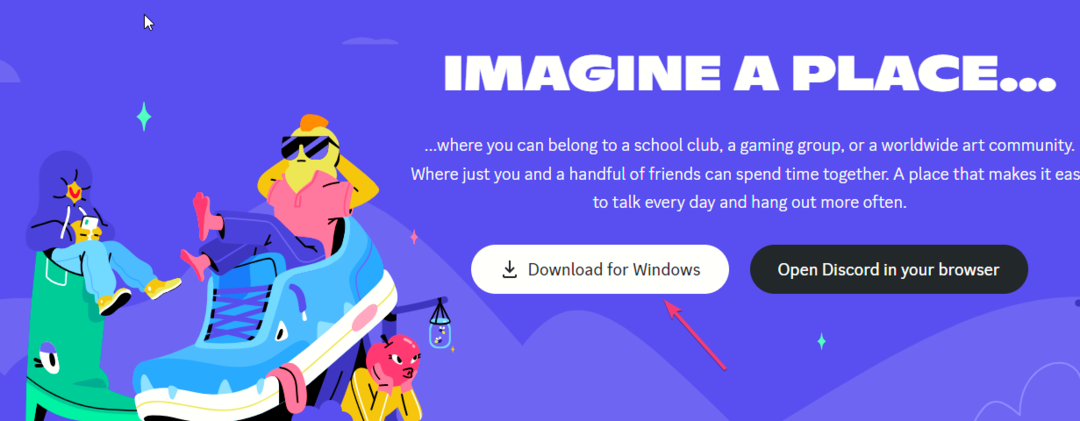
- Дважды щелкните загруженный файл, чтобы установить Discord.
- После установки проверьте, сохраняется ли проблема.
Переустановка приложения Discord — универсальное решение других проблем, таких как Дискорд не открывается; прочитайте это руководство, чтобы узнать больше.
Если вам ничего не помогло, попробуйте сделать новая учетная запись пользователя Windows, затем установите Discord для этой учетной записи и проверьте, сохраняется ли проблема.
Если у вас есть какие-либо вопросы или предложения по этой теме, не стесняйтесь упоминать их в разделе комментариев ниже.


